
جدول المحتويات:
- مؤلف John Day [email protected].
- Public 2024-01-30 07:41.
- آخر تعديل 2025-01-23 12:54.

رفيق ATMEGA328P: وحدة محمل الإقلاع والمبرمج
إذا كنت مثلي ، فأنت مدمن على المشاريع و Arduino. ومع ذلك ، إذا كنت قد أنجزت عددًا من المشاريع باستخدام Arduino كعقل ، فمن المحتمل أن تكون قد سئمت من النظر إلى لوحة Arduino ككل ، مما يؤدي إلى تشويش مشروعك وعمومًا يبدو سيئًا. على هذا النحو ، قررت أنني أريد الانتقال من لوحات Arduino إلى استخدام IC فقط.
أدخل atmega328p.
من المحتمل أن يكون atmega328p هو أكثر IC متوافق مع Arduino في السوق. إنه ليس بأي حال من الأحوال الأرخص أو الأقوى ، ومع ذلك ، عند أخذ كلا الأمرين في الاعتبار ، فهو في رأيي أفضل أداء لكل دولار. فهل أنت مستعد للبدء في جعل مشاريعك تبدو أكثر احترافية وأقل تشابهًا مع مجموعة من الوحدات الجاهزة؟ إذا كان الأمر كذلك ، فاقرأ هذه التعليمات وستحصل على المعلومات اللازمة لبناء الوحدة النمطية الخاصة بك والتي ستتيح لك وميض محمل الإقلاع إلى الهدف atmega328p ، وتحميل الرسم التخطيطي الوامض للتأكد من أن الأشياء تعمل ، وأخيراً قم بتحميل الرسومات الخاصة بك لمشاريعك الفردية.
الخطوة 1: قائمة المواد والأدوات
أول الأشياء أولاً ، لن يكون هذا التوجيه خطوة بخطوة حول كيفية إنشاء الدليل ، ولكن بدلاً من ذلك أفترض أنك تعرف كيفية قراءة التخطيطي ويمكن أن تترجم ذلك إلى لوحة. مع وضع ذلك في الاعتبار ، إليك المواد والأدوات اللازمة:
المواد:
- 1x 40x60mm بروتوبوارد أو ثنائي الفينيل متعدد الكلور
- رأس ذكر 1x 6pin (استخدمت ذكور الزاوية اليمنى)
- رأس أنثى 2x 14pin
- رأس أنثى 1x 6pin
- رأس أنثى 1x 2pin
- 2x 22pF مكثف (22)
- 1x 0.1 فائق التوهج مكثف (104)
- 1x 10 كيلو أوم المقاوم
- 2x 330 أوم المقاوم
- 1x LED (أي لون لمؤشر الطاقة - 3 مم لتصميم ثنائي الفينيل متعدد الكلور)
- 1x LED (أي لون للدبوس الرقمي 13 لرسم وميض - 3 مم لتصميم ثنائي الفينيل متعدد الكلور)
- 1x 16 ميجا هرتز الكريستال
- مفتاح منزلق 1x
- زر ضغط مؤقت 1x
أدوات:
- اردوينو اونو
- لحام حديد
- صداري 6x M-M
- مبرمج FTDI
- كابل USB يتوافق مع مبرمج FTDI الخاص بك
- اردوينو IDE
الخطوة 2: تخطيطي / تخطيطي
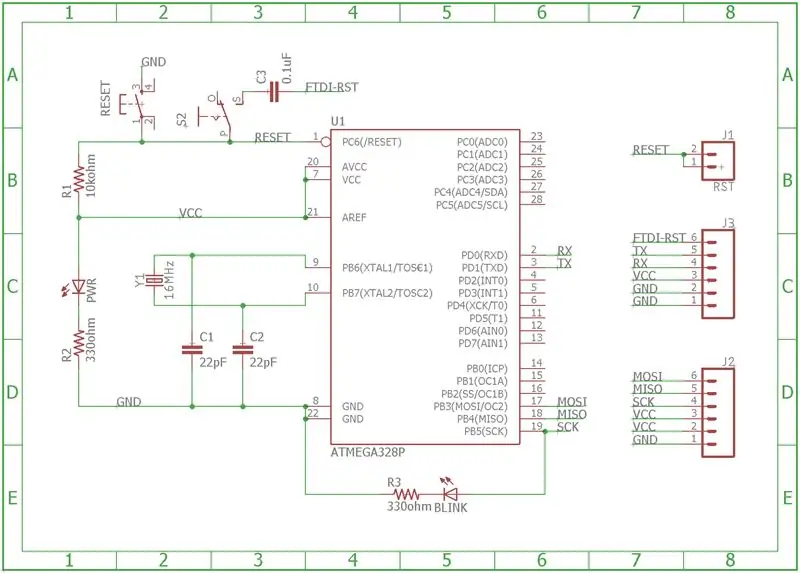

مرفقة بهذه الخطوة ملفات النسر التي استخدمتها. أنت حر في تعديلها وتغييرها كيفما تشاء. ومع ذلك ، فقد صممت اللوحة بحيث تكون جميع الآثار في الطبقة السفلية بحيث يسهل تصنيعها على مطحنة PCB (إذا كان لديك إمكانية الوصول إلى واحدة) بلوحة من جانب واحد. إنه أيضًا في الأسفل بحيث يسهل لحام المكونات معًا.
ومع ذلك ، إذا كنت تريد PCB ، فما عليك سوى تشغيل CAM للحصول على ملفات gerber اللازمة لمصنعك المفضل. أنا أحب OSH Park لأنك فقط تمنحهم ملف اللوحة ويقومون بتشغيل CAMs اللازمة للحصول على الملفات التي يحتاجون إليها.
الخطوة 3: اللحام


إذن هناك ثلاث طرق لعمل هذا المنتدى:
- ملء ثنائي الفينيل متعدد الكلور
- ملء لوح مطحون
- ملء لوح أولي
يعتبر ملء PCB أمرًا مباشرًا تمامًا ، ولا ينبغي أن يسبب لك أي مشكلة حيث يتم تسمية كل شيء.
لا ينبغي أن يكون ملء لوحة مفرغة أيضًا أمرًا صعبًا للغاية ، حيث تم تصميمها بنفس طريقة PCB تمامًا ، باستثناء أنه ليس لديك العلامات ، لذا اتبع ملف اللوحة في Eagle للتأكد من أنك تضع الأشياء في المكان المناسب (خاصة قطبية المصابيح).
أخيرًا ، يعد ملء لوح أولي هو الأكثر كثافة في التفكير ، ومع ذلك ، فهو ليس صعبًا للغاية. لدي بعض الصور في هذه الخطوة تُظهر إصدار لوح الحماية الخاص بي وكيف يناسب كل شيء. لاحظ أن LM7805 والمكثفات 4.7 فائق التوهج والأطراف اللولبية لن تكون على لوحك. كنت أتلاعب بفكرة امتلاك هذا القدرة على أن يتم تشغيله خارجيًا ، ولكن بمجرد أن بدأت التفكير في الأمر ، قررت أنه في النهاية مضيعة لمساحة اللوحة.
الخطوة 4: التمهيد

إعداد Bootloading Arduino:
إذن هنا هو المكان الذي ستحتاج فيه إلى Arduino الآخر. أولا اذهب هنا وقم بتنزيل الملفات من هذا الرجل. في هذه المرحلة ، يبلغ عمر الملفات بضع سنوات ، لكنها لا تزال تعمل بشكل رائع. بمجرد تنزيلها ، افتح optiLoader.ino وسيطالبك Arduino IDE بوضعه في مجلد. افعل ذلك ثم ضع ملف optiLoader.h في المجلد الذي يحتوي على ملف.ino. أنت الآن جاهز لتحميل هذا الرسم التخطيطي إلى برنامج bootloading Arduino. لقد استخدمت Arduino Uno ، لذلك أعلم أنه يعمل مع ذلك ، لكنني متأكد من أنه سيعمل مع اللوحات الأخرى أيضًا.
بمجرد تحميل optiLoader.ino على Arduino ، يتم إعداده بالكامل لتحميل العديد من شرائح Arduino المختلفة. لقد قمت بذلك فقط باستخدام atmega328p ، ومع ذلك ، تم إعداد الكود لاكتشاف MCU الهدف وفلاش أداة تحميل التشغيل الصحيحة ، وهو أمر رائع جدًا. الآن ، كلما قمت بتوصيل Arduino بلوحة Atmega Companion باستخدام شريحة مثبتة وتشغيلها ، فسوف يكتشف تلقائيًا أن الهدف هو atmega328p ويومض محمل الإقلاع المناسب تلقائيًا. لا إعادة القفز ، لا أشياء غريبة ؛ فقط قم بالتوصيل والتشغيل.
توصيل محمل الإقلاع باللوحة المصاحبة:
[Bootloader Arduino] [اللوحة المصاحبة Atmega328p]
- D10 إعادة تعيين / دبوس 1
- D11 MOSI / دبوس 17
- D12 MISO / دبوس 18
- D13 SCK / دبوس 19
- 5V Vcc / دبوس 20 أو 21
- GND Gnd / دبوس 22
تشير الدبابيس إلى أرجل IC نفسها. إذا كان هذا محيرًا ، فانظر إلى صورة اللوحة من الخطوة التخطيطية / التخطيطية حيث يتم تمييز الدبابيس الموجودة على اللوحة المصاحبة.
وميض محمل الإقلاع:
الآن بعد أن حصلت على إعداد Bootloader Arduino مع رسم optiLoader.ino وتم توصيله أيضًا بلوحة Companion الخاصة بك ، تأكد من ضبط مفتاح اللوحة المصاحبة على "bootload" بدلاً من "Upload" ، ثم قم بتوصيل اردوينو إلى جهاز كمبيوتر. يجب أن ترى الأضواء على كل من Arduino و Companion Board الخاصين بك تومض عدة مرات. بعد بضع ثوانٍ ، يجب أن يظلم كلاهما ولا يضيء بعد الآن. ربما يعني هذا أنه تم وميض atmega328p IC الخاص بك بنجاح باستخدام أداة تحميل التشغيل. للتأكد من أن كل شيء سار على ما يرام ، قم بتوصيله بجهاز الكمبيوتر وافتح Arduino IDE ثم الشاشة التسلسلية. قم بتغيير معدل الباود إلى 19200. ثم ، إذا لم تتم إعادة تشغيله تلقائيًا ، فاضغط على زر إعادة الضبط في Arduino. يجب أن ترى مجموعة نصية تصف ما يفعله البرنامج النصي. في النهاية ، يجب ألا تحتوي على أي رسائل خطأ ويجب أن تبلغك بأن العملية قد اكتملت.
إذا تلقيت خطأ ، فتحقق من مفتاح التحويل وتأكد من أنك في وضع "bootload". إذا كنت لا تزال تواجه أخطاء في هذه المرحلة ، فتحقق من جميع الأسلاك وتأكد من صحتها.
الخطوة 5: الرفع

هذه هي الخطوة السهلة.
افصل جميع الأسلاك من الخطوة السابقة واقلب المفتاح من "تحميل التشغيل" إلى "التحميل". قم بتوصيل وحدة FTDI الخاصة بك. أنا أحب Adafruit CP2104 و SparkFun CH340G بشكل أساسي لأنها رخيصة نسبيًا وأن pinout يطابق دبابيس FTDI القادمة من اللوحة المصاحبة.
بمجرد توصيل FTDI الخاص بك باللوحة المصاحبة ، امض قدمًا وقم بتوصيله بجهاز الكمبيوتر الخاص بك. من هناك ، قم بتحميل مثال للرسم البياني الوامض للتأكد من وميض أداة تحميل التشغيل بشكل صحيح. حدد Arduino / Genuino Uno من قائمة اللوحات. بمجرد تحميل رسم الوميض ، يجب أن ترى وميض LED ، كما هو متوقع. إذا نجح ذلك ، فأنت جاهز لاستخدام تحميل الرسومات المخصصة الخاصة بك إلى IC ، تمامًا كما تفعل مع أي Arduino آخر.
الخطوة السادسة: العمل المستقبلي
في المستقبل ، أخطط لجعل هذا في درع Arduino Uno. لا ينبغي أن يستغرق الأمر وقتًا طويلاً للقيام بذلك ، وإذا أراد الناس ، يمكنني تحميل ملفات Eagle الخاصة بذلك هنا أيضًا. سيؤدي ذلك إلى تبسيط خطوة تحميل التمهيد ، حيث لا داعي للقلق بشأن توصيل الأسلاك بشكل غير صحيح. أنا منفتح على اقتراحات أخرى للتحسين أيضًا ، ومع ذلك ، لا أظن أنني سأفعل الكثير مع هذا ، لأنه كان مجرد خطوة ضرورية في التحضير لمشاريعي المستقبلية.
إذا كنت تريد رؤية المزيد من مشاريعي المستقبلية ، فيرجى إبلاغي بذلك ، وسأحاول إبقاء المجتمع على اطلاع.
موصى به:
مُعدِّل ثنائي الاتجاه للتناوب بالتناوب [ATmega328P + HEF4053B VGA Superimposer]: 7 خطوات
![مُعدِّل ثنائي الاتجاه للتناوب بالتناوب [ATmega328P + HEF4053B VGA Superimposer]: 7 خطوات مُعدِّل ثنائي الاتجاه للتناوب بالتناوب [ATmega328P + HEF4053B VGA Superimposer]: 7 خطوات](https://i.howwhatproduce.com/images/001/image-2612-j.webp)
بالتناوب إطباق معدل Dichoptic للإرسال المجسم [ATmega328P + HEF4053B VGA Superimposer]: بعد تجاربي مع نظارات الكريستال السائل المستخدمة لإغلاق العينين (هنا وهناك) ، قررت إنشاء شيء أكثر تعقيدًا قليلاً ولا يجبر المستخدم أيضًا لارتداء ثنائي الفينيل متعدد الكلور على جبهته (يمكن للناس أحيانًا أن يتصرفوا
كيفية صنع مقياس درجة حرارة مخصص DIY باستخدام الرسم البياني الشريطي و Atmega328p: 3 خطوات (بالصور)

كيفية صنع مقياس درجة حرارة مخصص DIY باستخدام رسم بياني شريطي و Atmega328p: في هذا المنشور سأوضح لك كيفية عمل مقياس درجة الحرارة باستخدام Bar Graph & amp؛ Atmega328p. سيتضمن المنشور جميع التفاصيل مثل مخطط الدائرة وتصنيع ثنائي الفينيل متعدد الكلور والترميز والتجميع والتجميع. اختبارات. لقد قمت أيضًا بتضمين مقطع فيديو يحتوي على جميع
كيفية عمل Spike Buster أو Switch Board باستخدام جهاز Atmega328P المستقل: 6 خطوات (بالصور)

كيفية عمل Spike Buster أو لوحة التبديل التي يتم التحكم فيها عن بعد باستخدام Atmega328P المستقلة: في هذا المشروع سأوضح كيفية إنشاء Spike Buster أو Switch Board باستخدام Standalone Atmega328P. تم بناء هذا المشروع على لوحة PCB مخصصة مع عدد قليل جدًا من المكونات. إذا كنت تفضل مشاهدة الفيديو ، فقد قمت بتضمينه أو
رفيق سطح المكتب من Arduino: 3 خطوات (بالصور)

رفيق سطح المكتب في Arduino: كان الرفيق فكرة خطرت لي لأنني غاضبة من الواجب المنزلي أو مشاكل الكمبيوتر أو الألعاب. وإما أن تجعلك تدرك سلوكك أو تهدئك. ما تحتاجه لـ
برمجة ATTiny85 و ATTiny84 و ATMega328P: Arduino As ISP: 9 خطوات (بالصور)

برمجة ATTiny85 و ATTiny84 و ATMega328P: Arduino As ISP: مقدمة لقد قمت مؤخرًا بتطوير عدد قليل من مشاريع إنترنت الأشياء القائمة على ESP8266 ووجدت أن المعالج الأساسي كان يكافح لتنفيذ جميع المهام التي احتاجها لإدارتها ، لذلك قررت توزيع بعض من الأنشطة الأقل أهمية لميكرو مختلف
